为什么有人要比现在更加强调自己的PC?它没有足够的问题吗?可能是这种情况,但是压力测试可能是您的技术库中至关重要的资源。压力测试可以测试PC在重负载下的稳定性。 PC超频可能会导致稳定性问题。
这就是进行压力测试的地方。压力测试可确保组件的稳定性。尽管压力测试也可以评估PC的性能,但这最好由基准进行。压力测试将您的PC推向极限。读完本文后,您将可以使用其中的最好的工具进行压力测试。
压力测试的紧身感
压力测试可以提高PC的性能,从而提高PC的性能。温度和使用情况读数达到极限。如果PC通过压力测试,则认为它是稳定。不稳定的PC不能达到最佳性能,并且可能会关闭。自动关闭功能可保护PC组件免受损坏。如果PC在压力测试过程中确实关闭,则必须降低以前的超频设置。
这些测试有时会引起误解。例如,压力测试组件可能会升高温度,以至于PC由于过热而不是不稳定而关闭。为了准确地对PC进行压力测试,需要一些监视程序。
监视程序
您需要监视PC的温度,电压读数和时钟速度,以确保该过程运行顺利。 CPUID HWMonitor提供实时温度和时钟速度统计信息,以确保您的PC以最高性能运行。
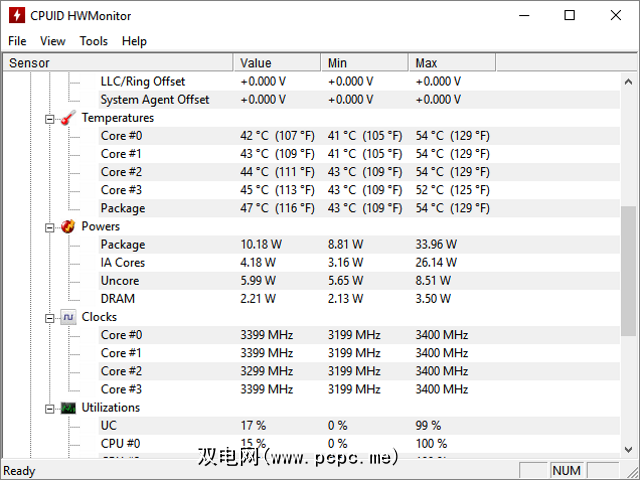
在全方位监控软件方面,MSI Afterburner居首位。 Afterburner提供实时使用情况和温度读数,以及控制GPU的风扇速度。这意味着您可以通过提高GPU的风扇速度来提供实时散热。

如果您想对GPU超频,它也可以用作方便的超频工具。进行压力测试时,请仔细观察您的温度读数。如果闲置时或在低压力条件下温度达到80°C,则对零件进行压力测试可能会使PC过热,然后才能获得结果。如果是这样,请考虑采取措施降低PC的温度。请记住关闭监视软件和压力测试软件旁边的所有无关程序。
压力测试建议
压力测试似乎是一个偶然的过程,但是适当的压力测试需要仔细观察。进行压力测试之前,请确保执行以下操作。
同样,也不使用压力测试来测试您的效果。它们旨在最大限度地提高您的表现。确保在整个测试过程中以最大容量使用您的零件(无论是CPU还是GPU)。
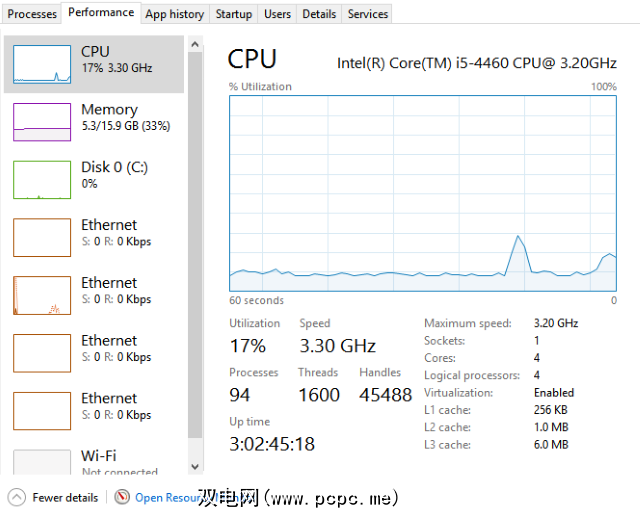
此技巧似乎过分简单,但可以确保您针对零件对其进行测试名额已满。您可以使用上面提到的任何程序来监视使用情况。为了确保正确的使用读数,请在测试期间使用多个监视程序。
请确保以正确的时钟速度对组件进行压力测试。某些软件可能会对您的PC进行正确的压力测试,但显示的时钟速度不正确。这是使用多个监视程序的关键所在。

错误的时钟速度通常是由于忘记保存时钟速度或错误地保存时钟速度而引起的。时钟速度也可能会超过预期的最大时钟速度,例如英特尔的Turbo Boost技术就是如此。 >超出了预期的最大速度设置,可以在某些条件下提供按需处理器性能。
AMD有一个类似的软件,称为AMD的Turbo Core,可以复制此服务。
类似的功能可能解释了CPU读取的速度不一致,因此请确保CPU以最大使用率而不是时钟速度运行。
Speedfan允许您控制不同的风扇在您的PC中。增大风扇速度会降低PC的整体温度读数。它还可以让您保留哪些风扇正在工作以及哪些风扇没有工作的标签。有些GPU一直在运行风扇,而另一些GPU则直到GPU使用超过一定百分比才激活风扇。
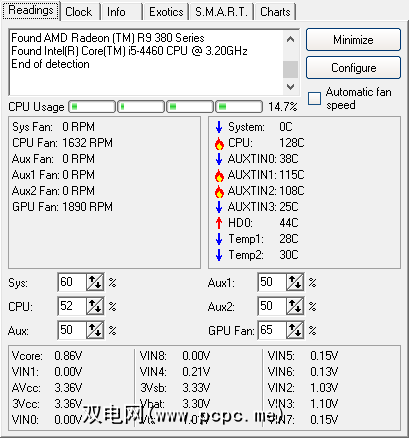
如果任何组件达到80°C,风扇的速度将提高70 – 80%。另外,请记住使用多个监视程序以确保温度读数。上面的示例显示了我的CPU在空闲状态下的温度为128°C,这意味着过热。但是,MSI Afterburner和CPUID HWMonitor指示我的CPU温度实际上约为40°C。
错误的温度读数通常是软件而不是硬件的问题。大多数温度读数均来自BIOS,该BIOS监视各个PC组件的实时温度。监控软件会仔细解析这些读数,并将其显示在方便的列表中。如果某个软件无法解析这些读数或以某种方式造成混淆,例如添加每个CPU内核的温度读数而不是单独显示每个读数,或者以华氏温度而非摄氏温度显示读数,则该软件将提供错误的温度规格。
要发现错误的读数,我们建议您咨询多个应用程序。
在进行压力测试或超频之前,请记住,大量的在线资源可以为您提供帮助。对组件进行一些研究会极大地简化压力测试过程。
首先,研究组件的稳定超频设置。用户可能已经进行了压力测试,并找到了零件的稳定条件。这将大大减少找到安全超频所需的时间。
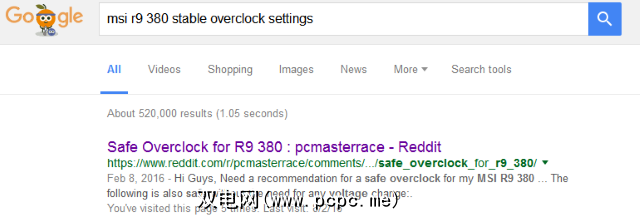
其次,研究对组件进行超频是否安全。例如,K系列Intel CPU允许轻松进行超频。不在K系列中的Intel CPU的时钟倍频器未解锁,这使它们变得更困难,并且对超频的安全性降低。
压力测试您的PC的目的是将性能提升到一定水平失败。尽管PC崩溃似乎是一个主要问题,但PC组件将在严重损坏之前关闭。如果您要对PC超频,请针对崩溃。

PC崩溃为超频设置了明确的限制。然后,将计算机降低频率以达到稳定的设置。
压力测试组件
现在您已经了解了压力测试的目的以及如何在压力测试过程中监视组件,现在该对组件进行压力测试。
GPU压力测试将导致两个错误之一。您的PC关闭了,或者您开始在屏幕上看到视频伪像。视频伪像是屏幕上的视觉中断,会污染您看到的图像。这些伪影通常为绿色或紫色,表示您的GPU处于稳定状态。

压力测试期间的视觉伪影表明您应降低超频设置。在对GPU进行压力测试时,Furmark是一个非常知名的品牌。 Furmark旨在尽可能给您的GPU施加压力。 Furmark尝试在您的PC上渲染高质量的毛发。 Furmark完成后,将为您提供GPU最高温度和分数等级的详细信息。您可以将该评级与Furmark的库相匹配,将您的PC使用情况与其他计算机进行比较。

其他压力测试软件(例如Unigine的Heaven或Valley软件)提供了多种其他方法来对GPU进行压力测试。某些压力测试软件将导致您的PC关机,而其他软件则不会。这取决于每个软件对您的GPU施加的压力。尝试一些,以确保您正在对PC进行全面的压力测试。压力测试GPU的时间不需要测试CPU所需的时间,因此通过Furmark进行几次运行就足以确保稳定性。
有一个迹象表明CPU压力测试已经奏效:它崩溃了。 Prime95可能是市场上最受信任的软件。 Prime 95是GIMPS(Great Internet Mersenne Prime搜索)程序的客户端,该程序尝试使用您的处理器查找大质数。因此,Prime95中的 prime 。
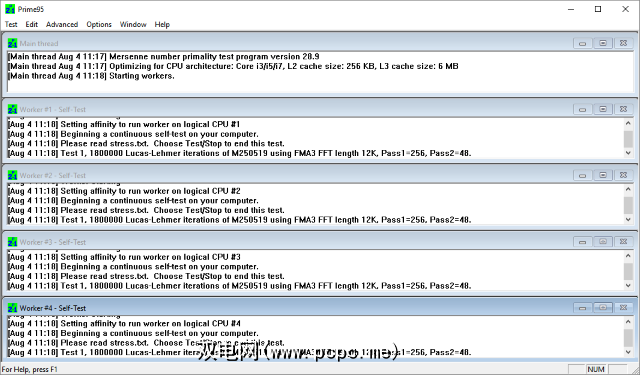
Prime95软件中包含三个设置。 小型FFT 提供了CPU压力测试以及较小的RAM测试。 就地大型FFT 提供了更严格的CPU压力测试,旨在最大程度地利用数据和读取温度。 Blend 的目标是进行比CPU压力测试更多的RAM测试。
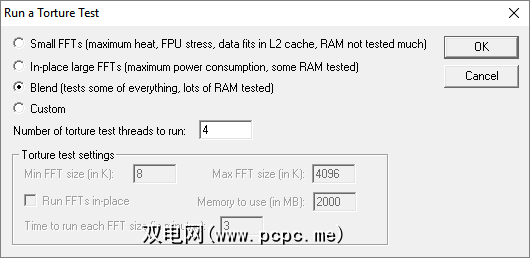
就地大型FFT 提供了最佳的压力测试,使其成为最佳选择。但是,如果您不熟悉压力测试,我会考虑运行Small FFT并跟踪温度读数。如果您的CPU在此测试期间无法正确维持其温度,则就地大FFT可能会使您的PC过热。
RealBench还可为您的CPU提供有效的压力测试,并使用照片编辑和视频等实际操作
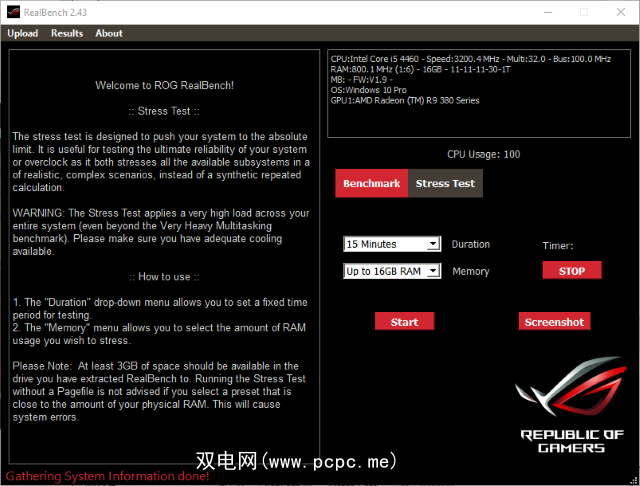
这些压力测试的持续时间越长,您的PC崩溃的可能性就越大。 Prime 95中的通宵测试最适合获得正确的结果。但是,运行3-4小时的测试将确保您的CPU不会不稳定,并且在一整天中可能会承受沉重的负担。 OCCT对您的PC的压力不亚于这些其他程序,它还提供了方便的监视界面,可随时跟踪温度,时钟速度和CPU使用率。
RAM压力测试的目的类似于压力测试测试其他组件,尽管通常是为了测试组件的工厂稳定性。 RAM模块发生故障可能会严重限制您的PC并导致随机频繁地关闭计算机。
Memtest86对RAM进行全面测试,检查是否有错误。如果您的PC关机,则很有可能PC中的RAM可能会导致错误。 Memtest86将定位错误,从而为您节省了购买全新PC的可能。

不幸的是,该程序无法在常规台式机上运行。您需要将程序安装到单独的闪存驱动器上,并从闪存驱动器启动以运行Memtest86。
下载标有 USB密钥自动安装程序的程序。这个简单的应用程序将自动在您的驱动器上安装Memtest。 Memtest开始后,它将扫描您的RAM中是否有错误。如果Memtest在安装的RAM中没有发现任何错误,则可以使用RAM。
强调它!
超频后进行适当的压力测试可确保提高性能。超频和组件的适当稳定性。不稳定的组件可能会每天烦人,并使组件磨损到无法使用的程度。不管;现在,您可以使用免费,简单的工具适当地给PC施加压力!
您是否曾经对PC进行过压力测试?您是否使用特定的压力测试软件?在下面的评论中让我们知道!








